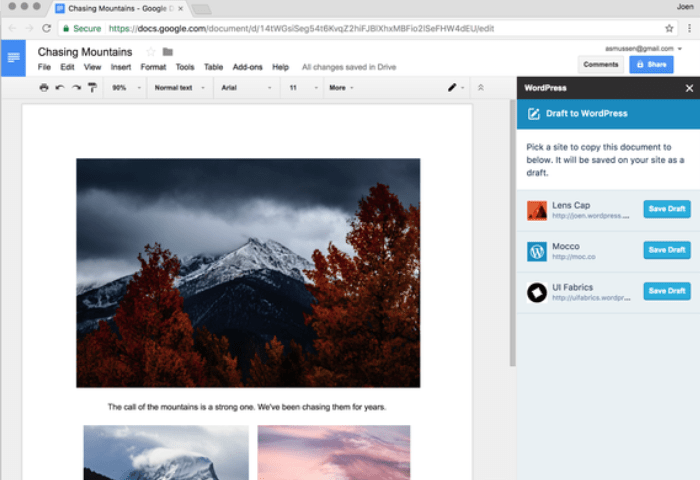
Este software manterá seus drivers ativos e funcionando, protegendo-o contra erros comuns de computador e falhas de hardware. Verifique todos os seus drivers agora em 3 etapas fáceis:
- Baixar DriverFix (arquivo de download verificado).
- Clique Inicia escaneamento para encontrar todos os drivers problemáticos.
- Clique Atualizar drivers para obter novas versões e evitar o mau funcionamento do sistema.
- DriverFix foi baixado por 0 leitores este mês.
documentos Google é uma das mais populares ferramentas de colaboração em tempo real baseadas na nuvem usadas. Para gerenciamento de conteúdo, o WordPress tem sido o dominante Ferramenta CMS. No entanto, o WordPress anteriormente impedia os usuários de editarem junto com os colegas. Além disso, a ferramenta exigia que os usuários transferissem manualmente o texto de um processador de texto para o CMS. Agora, essa prática mudou com o lançamento de um novo complemento do WordPress.com para o Chrome, que permite aos usuários escrever, editar e colaborar no Google Docs antes de publicar um rascunho.
Como funciona
Para escritores e blogueiros que usam o WordPress para publicar histórias, a ferramenta deve ser útil graças à integração das opções de formatação do Google Docs na ferramenta CMS. George Hotelling do WordPress como o complemento funciona:
- Para começar, vá para o Página da Google Web Store e clique para instalá-lo.
- Você será solicitado a conceder acesso ao nosso plug-in para postar em seu nome e, então, você estará pronto para escrever.
- Quando estiver pronto para salvar um rascunho do Google Docs como uma postagem de blog, vá para o menu Complementos e abra WordPress.com para Google Docs. Uma barra lateral aparecerá onde você pode adicionar WordPress.com ou sites conectados ao Jetpack.
- Clique no botão Salvar rascunho - quando ele for salvo, um link de visualização aparecerá para que você possa ver como fica em seu site. Edite a postagem no WordPress.com para fazer pequenos ajustes e, em seguida, clique em publicar quando estiver pronto para ir ao ar!
O add-on está disponível para qualquer site WordPress.org equipado com o plugin Jetpack. Para administradores de sites, ele vem com uma barra lateral onde você pode monitorar todos os sites e colaboradores autorizados. O add-on gera um link de visualização para um rascunho assim que você salva uma peça. Isso permite que você verifique como seu rascunho aparece online quando publicado.
Automattic, a empresa-mãe do WordPress, abriu o código do add-on GitHub onde o código da ferramenta está disponível para navegação.


